[视频]如何制作龟裂纹效果
关于奇瑞如何制作龟裂纹效果,期待您的经验分享,你就是当代的活雷锋,太感谢了
!
 tzyzxxdjzx 2018-01-27 21:02:29 32583人看过 分享经验到微博
tzyzxxdjzx 2018-01-27 21:02:29 32583人看过 分享经验到微博更新:2024-03-23 01:19:26推荐经验
来自猫扑https://www.mop.com/的优秀用户tzyzxxdjzx,于2018-01-27在生活百科知识平台总结分享了一篇关于“如何制作龟裂纹效果请回答1988”的经验,非常感谢tzyzxxdjzx的辛苦付出,他总结的解决技巧方法及常用办法如下:
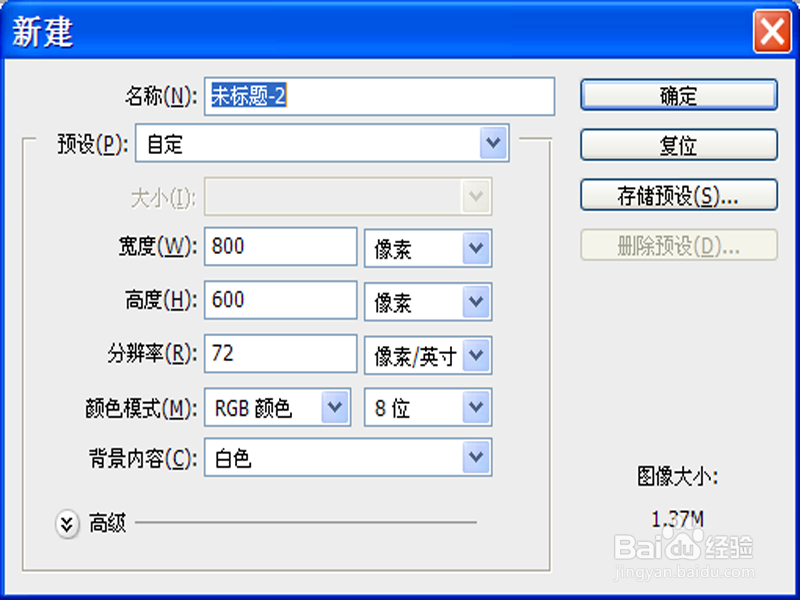 [图]2/7
[图]2/7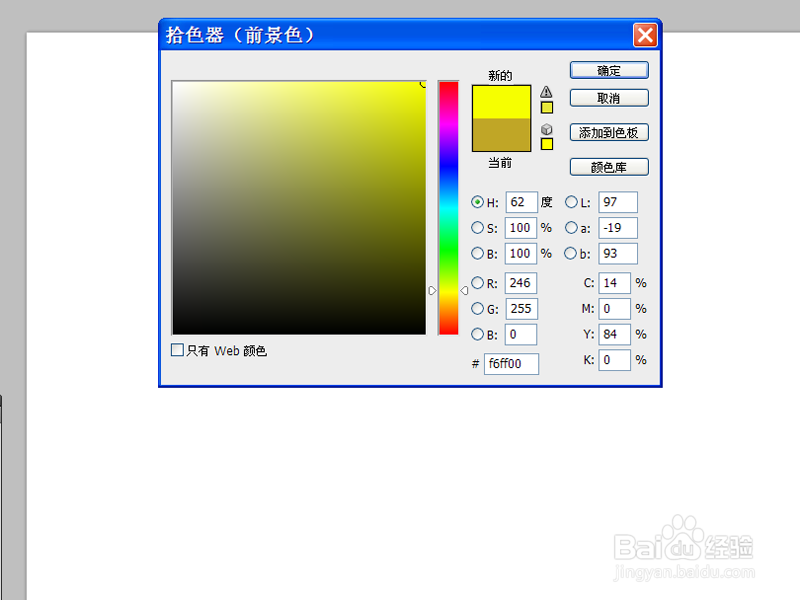 [图]3/7
[图]3/7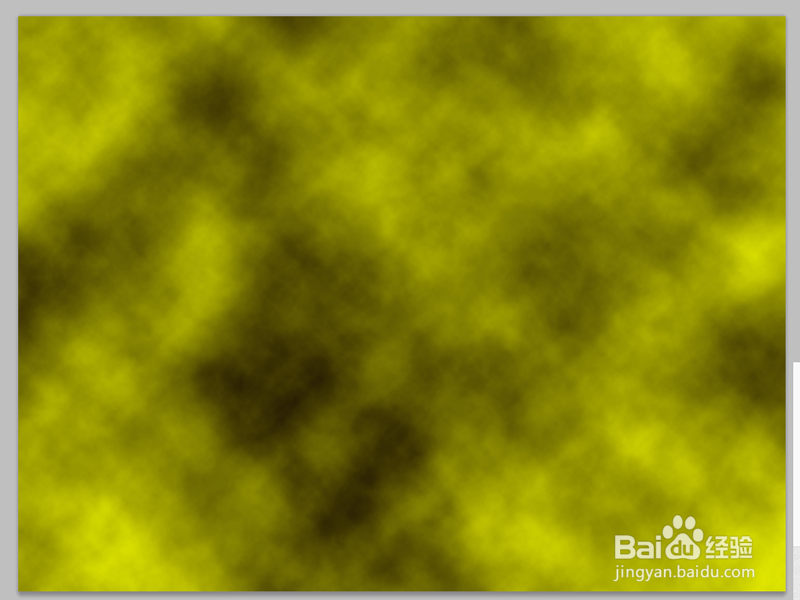 [图]4/7
[图]4/7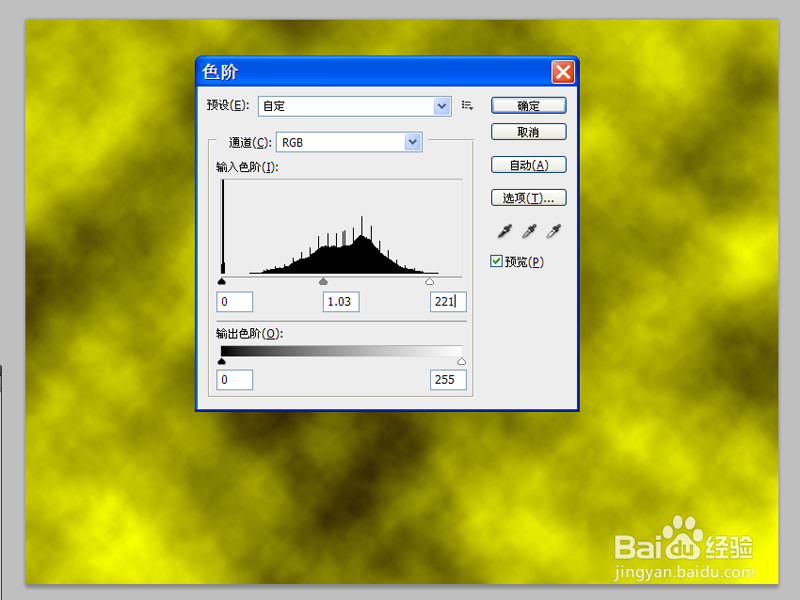 [图]5/7
[图]5/7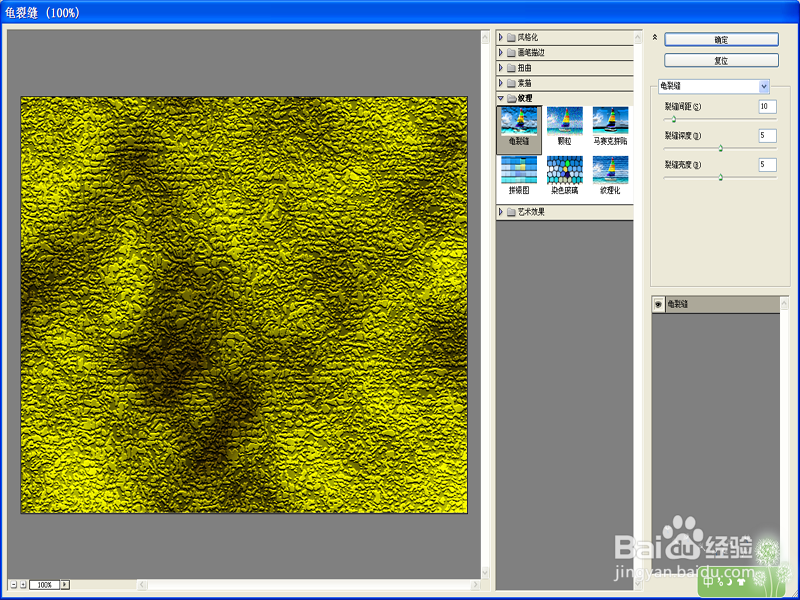 [图]6/7
[图]6/7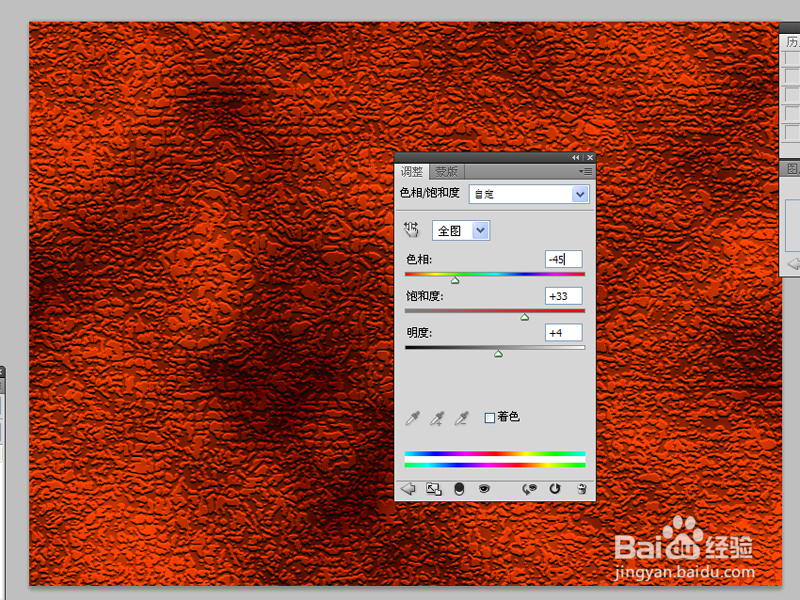 [图]7/7
[图]7/7 [图]特效制作平面设计PHOTOSHOP龟裂纹效果百度经验
[图]特效制作平面设计PHOTOSHOP龟裂纹效果百度经验
制作龟裂纹效果步骤不算太繁琐,主要使用了滤镜功能,如何制作这种效果呢?现在就把制作的步骤分享给大家,希望对您有所帮助。
工具/原料
Photoshop cs5方法/步骤
1/7分步阅读首先启动Photoshop cs5,执行文件-新建命令,新建一个大小为800*600,分辨率为72,背景颜色为白色的文档。
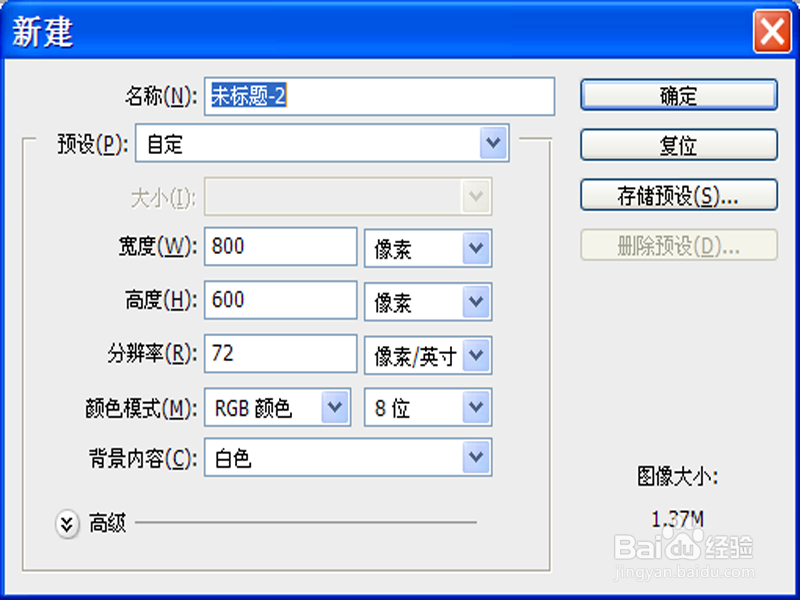 [图]2/7
[图]2/7点击前景色打开拾色器对话框设置前景色为浅褐色,同样方法设置背景色为黑色。
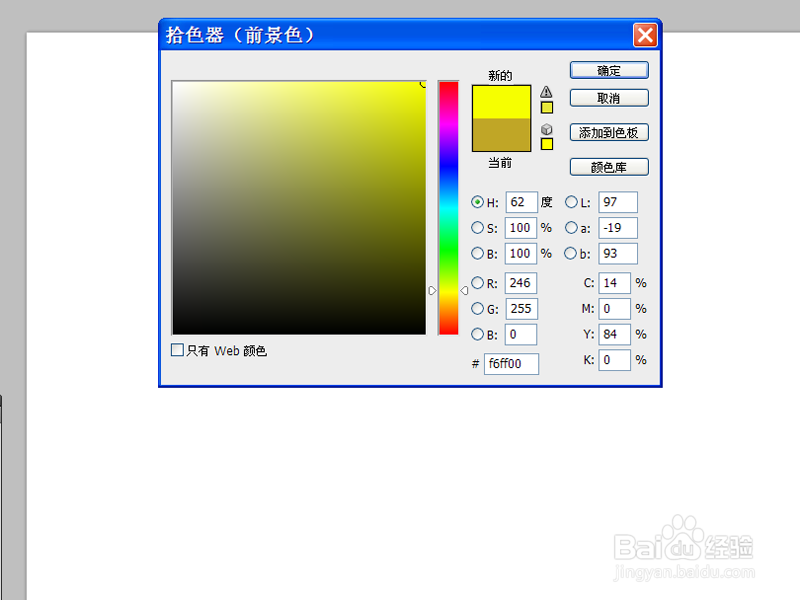 [图]3/7
[图]3/7执行滤镜-渲染-云彩命令,接着执行ctrl+f组合键调整效果,查看效果变化。
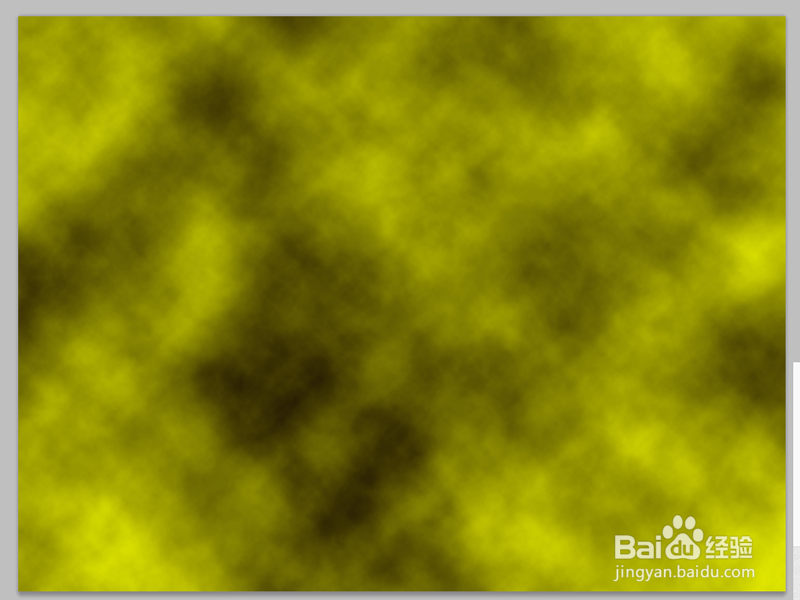 [图]4/7
[图]4/7执行图像-调整-色阶命令,在弹出的对话框窗口中设置参数为0,1.03,221,然后点击确定按钮。
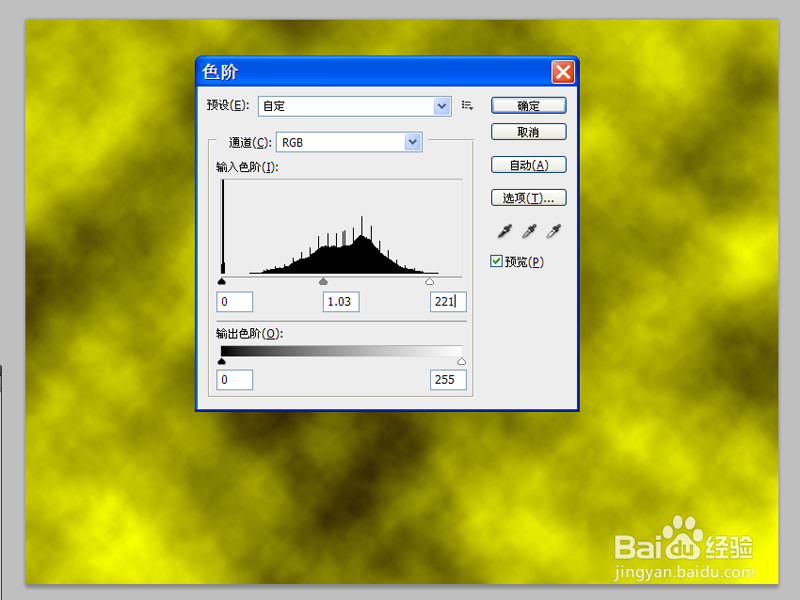 [图]5/7
[图]5/7执行滤镜-纹理-鬼裂缝命令,在弹出的对话框中设置裂缝间距为10,裂缝深度为5,裂缝亮度为5点击确定按钮。
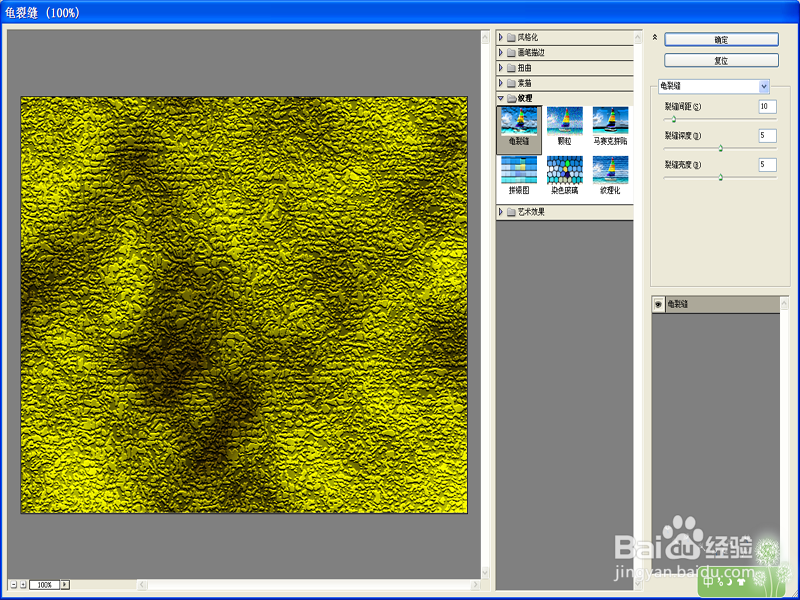 [图]6/7
[图]6/7点击创建新的填充或调整图层按钮,从下拉菜单中选择色相饱和度命令,设置色相为-45,饱和度为33,亮度为4
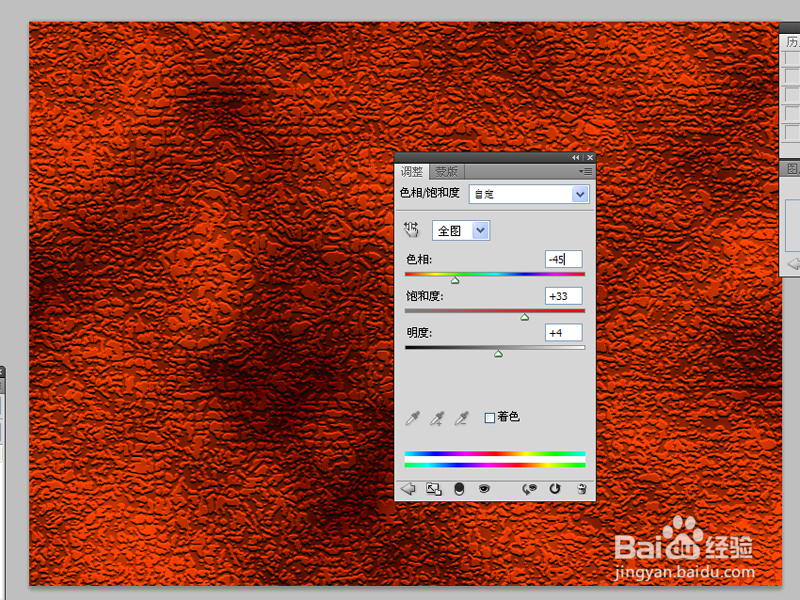 [图]7/7
[图]7/7执行文件-存储为命令,在弹出的对话框中输入命令为“龟裂纹”,然后找到一个合适的位置进行保存即可。
 [图]特效制作平面设计PHOTOSHOP龟裂纹效果百度经验
[图]特效制作平面设计PHOTOSHOP龟裂纹效果百度经验编辑于2018-01-27,内容仅供参考并受版权保护
经验备注
我发现了这篇经验很有用:你也认同《如何制作龟裂纹效果》的经验分享有价值,就请和朋友们一起分享吧。另外,如何制作龟裂纹效果的经验内容仅供参考,如果您需解决具体问题(尤其法律、医学等领域),建议您详细咨询相关领域专业人士。经验知识实用生活指南-解决你所有的生活难题!未经许可,谢绝转载。本文网址:https://www.5058.cn/article/e3c78d64be77ff3c4c85f523.html
手工/爱好经验推荐
- Q荣耀60Pro简易模式怎么开启
- Q那么如何简单在鸡蛋上面画画
- Q原创教你五线谱简谱基础乐理知识【第二期】
- Q那样三阶魔方还原公式
- Q哪的三阶魔方教程图解
- Q问一下怎样折爱心信封
- Q都说吉他基础教程入门知识,图文并茂简单易...
- Q阐述怎样叠漂亮的千纸鹤
- Q为什么微信如何提现不扣手续费
- Q哪里雪容融简笔画怎么画
- Q有什么【折纸系类】百合花的折法
- Q求解答可爱的冰墩墩简笔画画法
- Q该不该教你看手纹识手相
- Q收藏零基础初学入门画漫画手绘教程教学习
- Q问大家五线谱入门基础教程
- Q这些初学者怎么学吉他
- Q学习蛋仔怎么画好看
- Q有认识怎么样看钢琴五线谱
- Q你知道樱花的简单折法
- Q[视频]王者荣耀怎么隐藏荣耀称号
- Q[视频]原神正机之神怎么开启
- Q电子邮件地址怎么注册
- Q钉钉怎么切换主企业
已有 25838 位经验达人注册
已帮助 208902 人解决了问题

